
Maneira simples de transferir a biblioteca do iTunes do PC para o Mac

Você precisa transferir o iTunes do PC para Mac quando você está mudando seu computador. Se você já usou um PC e agora mudou para um Mac, todos os outros arquivos relevantes podem ser simplesmente copiados para o novo computador, mas isso não é o mesmo com o iTunes. Embora as novas versões tenham tornado o processo mais simples do que antes, uma série de etapas ainda precisam ser cuidadosamente seguidas. Abaixo está o guia simples que lhe diz como transferir facilmente a biblioteca do iTunes do PC para Mac.
O processo é fácil e tudo o que você precisa fazer é primeiro ter um PC e um Mac em conexão de trabalho. Você também precisa de uma conexão de internet estável, de preferência de alta velocidade, para garantir que o processo de migração seja concluído rapidamente, já que haveria muitos arquivos para transferir - e alguns deles podem ser bastante enormes.
Siga estes passos cuidadosamente para uma transferência sem complicações:
1. Atualização
Isso torna o processo suave. Se você não tiver um backup do iTunes, crie um. Se você já tiver um, atualize-o. Isso garante que o conteúdo completo da sua biblioteca seja transferido. Mais tarde, você pode optar por transferir apenas parte dele, no entanto, se assim desejar.
Relacionado: Como fazer backup do iPhone / iPad / iPod para o iTunes
2. Assistente de Migração
Windows Assistente de migração é o programa que ajuda você a migrar sua biblioteca do iTunes. Baixe o Assistente de Migração. Isso só funciona para Windows XP e muito mais.
3. Inicie o processo
Uma vez baixado, escolha a opção "continuar" na caixa de diálogo que aparece. Acione seu Mace vá para a pasta Utilitários. Você encontrará o Assistente de Migração aqui. A janela do Assistente de Migração tem três opções para transferência, uma das quais é "de um PC Windows ". Escolha esta opção.
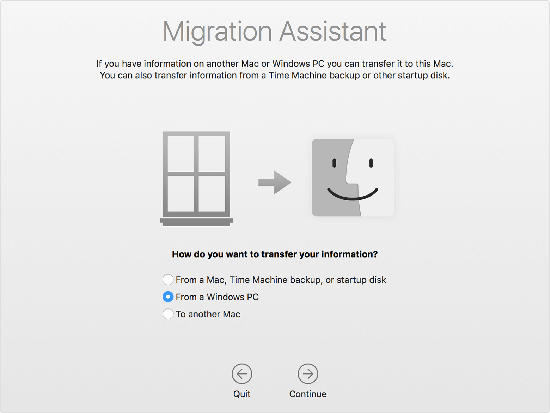
4. Insira as credenciais
Você será solicitado a digitar o nome e a senha do administrador; fazê-lo. No Mac, na janela de migração, escolha seu PC na lista de dispositivos disponíveis. Seu computador agora deve refletir a mesma senha que pode ser vista na tela Mac .
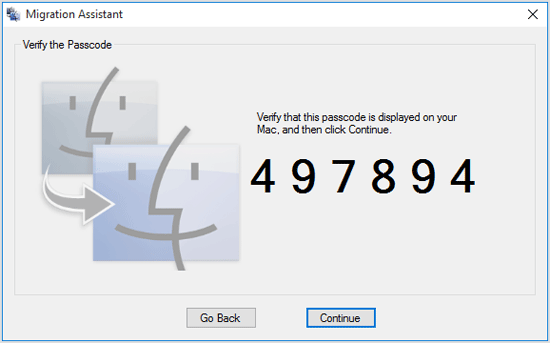
5. Transferência completa
Clique em continuar. Agora você pode escolher o que deseja transferir. O progresso e o tempo estimado de transferência são exibidos à medida que a transferência ocorre. Agora você pode entrar em sua conta em seu Mac e definir uma senha.
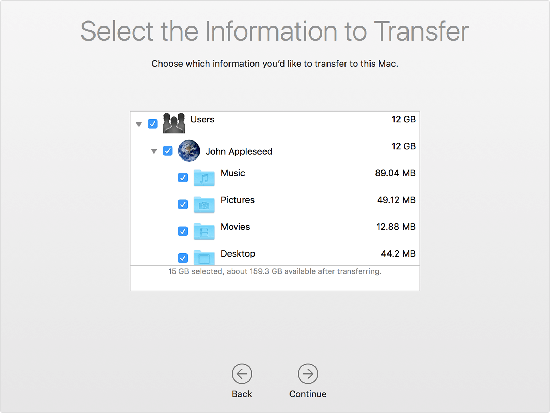
Saiba mais:
* Como corrigir o iTunes Backup & Restaurar problemas
* Maneira fácil de sincronizar o iPhone para o novo computador
Possíveis problemas que você pode encontrar ao transferir o iTunes do PC para o Mac
Aqui estão alguns dos problemas comuns que você pode enfrentar e as soluções que são fáceis.
Problema 1. Se o Windows estiver abaixo do XP, você não poderá usar o Assistente de Migração do Windows .
Consertar: Atualize Windows antes de iniciar o processo. Você pode querer atualizar seu Windows para pelo menos Windows 7, já que muitos dos aplicativos hoje não são suportados pelo Windows XP e pelos anteriores, mais.
Problema 2. Problemas com a unidade do Windows estão atrapalhando o progresso.
Consertar: Menu Iniciar – Executar – digite "cmd" – pressione Enter. Em seguida, digite "chkdsc" e pressione Enter. Este processo mostra se você tem um problema dentro de sua unidade ou não. Se o PC não conseguir limpar um problema de disco reconhecido, talvez seja necessário fazer a manutenção primeiro.
É fácil de corrigir, e se você está tendo problemas de sincronização por esse motivo, não se preocupe muito com isso.
Problema 3. Problemas de conectividade WiFi
Consertar: Como o Mac e o PC precisam estar conectados à mesma rede Wi-Fi, se você enfrentar problemas de conectividade, você pode optar pela alternativa de usar um cabo Ethernet entre os dois dispositivos. Isso vai funcionar muito bem.
Estes são alguns dos problemas básicos que você pode ter que enfrentar - no entanto, provavelmente não haveria problemas.